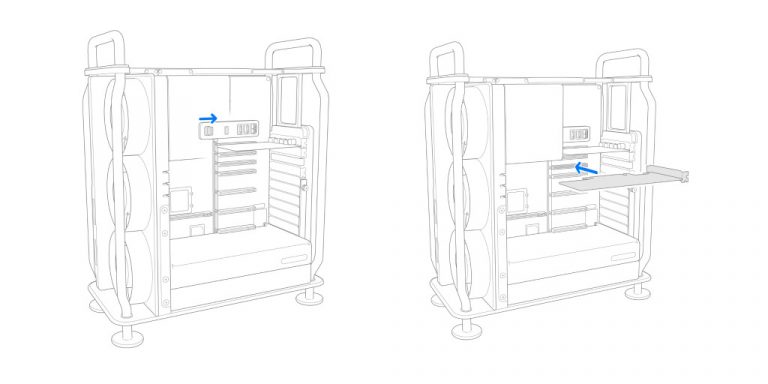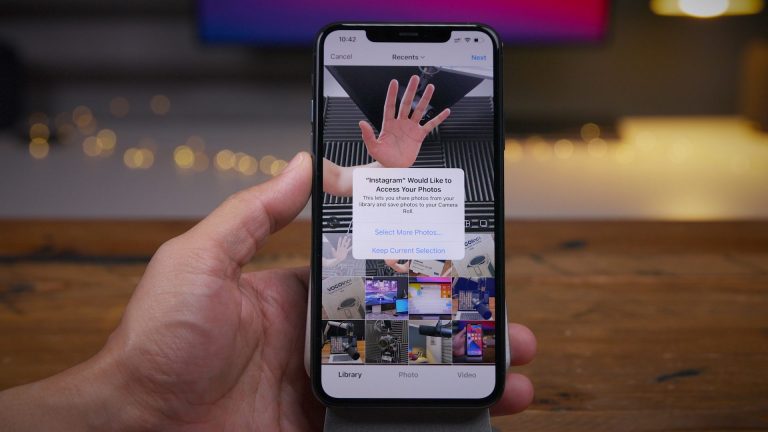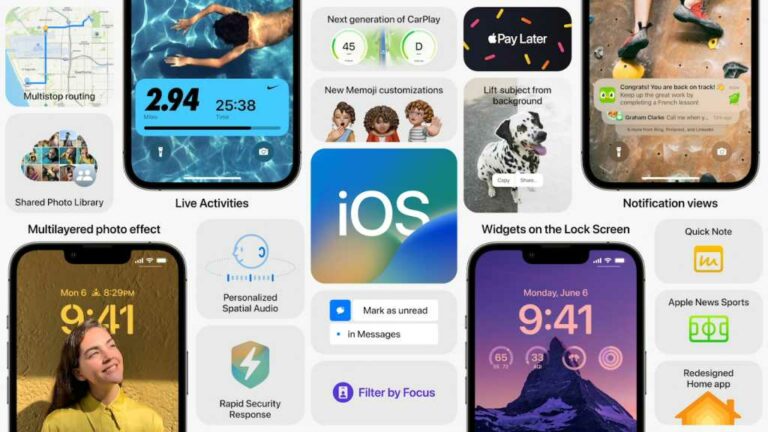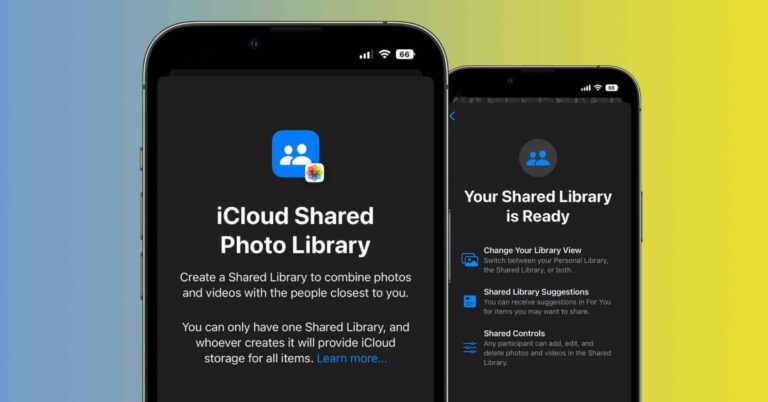Как восстановить компьютеры Mac M1 и переустановить macOS
Наряду с переходом на Apple Silicon выполнение таких действий, как восстановление, на Mac M1 отличается от их предшественников Intel. Следуйте инструкциям, чтобы узнать, как оживить и восстановить компьютеры Mac M1, в чем разница, когда их использовать и что попробовать, прежде чем предпринимать эти шаги.
Для выполнения восстановления (сброса к заводским настройкам) на компьютерах Intel Mac используется восстановление macOS. Хотя это все еще вариант для таких вещей, как переустановка macOS на Mac M1, есть другой процесс для полного восстановления M1 Mac или, в ограниченных случаях, необходимость оживить M1 Mac.
Как оживить и восстановить компьютеры Mac M1 – MacBook Air, Pro и Mac mini
Что такое возрождение Mac M1?
Вот как Apple описывает, когда вам нужно «оживить» Mac M1 и что он делает:
Программы для Windows, мобильные приложения, игры - ВСЁ БЕСПЛАТНО, в нашем закрытом телеграмм канале - Подписывайтесь:)
В очень редких случаях, таких как сбой питания во время обновления macOS, Mac может перестать отвечать на запросы, и поэтому необходимо восстановить прошивку. A revive обновляет прошивку и обновляет recoveryOS до последней версии. Восстановление предназначено для того, чтобы не вносить никаких изменений в начальный том, том данных пользователя или любые другие тома.
Однако имейте в виду, что если вам нужно переустановить macOS после выполнения восстановления, это приведет к стиранию вашего диска.
Что такое восстановление Mac M1?
Восстановление приведет к стиранию диска вашего Mac, но также восстановит прошивку, обновит recoveryOS до самой последней версии и переустановит последнюю версию macOS. Таким образом, вы захотите создать резервную копию своих данных.
Уже пробовали переустановить macOS?
Если вы можете загрузить свой Mac M1 в режим восстановления macOS, вы сможете переустановить macOS без необходимости восстановления или выполнения полного восстановления, для чего потребуется второй Mac и конфигуратор Apple 2. Это приведет к удалению данных с вашего диска.
- Когда Mac выключен, нажмите и удерживайте кнопку питания, пока не увидите «Загрузка параметров запуска».
- Выберите Параметры и нажмите Продолжить.
- При необходимости введите свой пароль
- Теперь выберите «Переустановить macOS», нажмите «Продолжить» и следуйте инструкциям.
Что нужно для оживления или восстановления компьютеров Mac M1
Если вы не можете этого сделать или знаете, что хотите полностью восстановить свой Mac M1, вот что вам понадобится:
- Второй Mac с последней версией Конфигуратор Apple 2 установлен (и доступ в Интернет)
- Apple отмечает: «Вам может потребоваться настроить порты веб-прокси или брандмауэра, чтобы разрешить весь сетевой трафик с устройств Apple в сеть Apple 17.0.0.0/8». Читать подробнее об этом здесь.
- А Кабель USB-C – USB-C (или кабель USB-A-C) Apple отмечает, что он должен поддерживать мощность и данные и кабели Thunderbolt 3 не будут работать в этом процессе
Как оживить или восстановить
Если ваш M1 Mac не отвечает, вы можете сначала попробовать оживить, при этом ваши данные не будут удалены. Если это не сработает или вы знаете, что хотите стереть данные с вашего Mac M1, вы можете выполнить восстановление. Вот основные шаги:
- Запуск Конфигуратор Apple 2 на дополнительном Mac и подключите его к Mac, на котором возникли проблемы
- Перезагрузите Mac M1, который не отвечает с особой последовательностью
- Используйте Apple Configurator 2 на дополнительном Mac, чтобы оживить или восстановить
На вторичном (рабочем) Mac
- Убедитесь, что вы используете последнюю версию Apple Configurator 2.
- Подключен к источнику питания и подключен к Интернету
- Подключите кабель USB-C
- Запустите Apple Configurator 2.
Подготовка неработающего MacBook Air или Pro M1
- Нажмите кнопку питания
- Удерживая кнопку питания нажатой, одновременно нажмите все эти клавиши примерно на 10 секунд.
- Правая клавиша Shift
- Левая клавиша Option
- Левая клавиша Control
- Через 10 секунд отпустите все клавиши, кроме кнопки питания, пока Mac не появится в Apple Configurator 2 на дополнительном Mac.
Apple отмечает, что «Вы не увидите никакой активности на экране» на Mac, который вы пытаетесь оживить / восстановить.
Подготовка неработающего Mac mini M1
- Подключите его к монитору, чтобы увидеть, когда процесс завершится
- Отключите кабель питания Mac mini как минимум на 10 секунд.
- Нажмите и удерживайте кнопку питания
- Удерживая нажатой кнопку питания, снова подключите кабель питания.
- Отпустите кнопку питания
- Вы должны увидеть, что индикатор состояния загорится красным (желтым), но на данный момент вы не увидите никаких действий на экране.
Оживление со вторичного (рабочего) Mac
- В Apple Configurator 2 выберите Mac M1, который нужно оживить / восстановить.
- В строке меню вверху выберите Действия> Дополнительно.
- Или щелкните устройство, удерживая клавишу Control> Дополнительно
- выберите Возродить устройство
- Apple отмечает: «Когда вы восстанавливаете прошивку, вы должны убедиться, что процесс прошел успешно, потому что Apple Configurator 2 может вас не предупредить».
- Теперь вы можете выйти из Apple Configurator 2 и отсоединить USB-кабель.
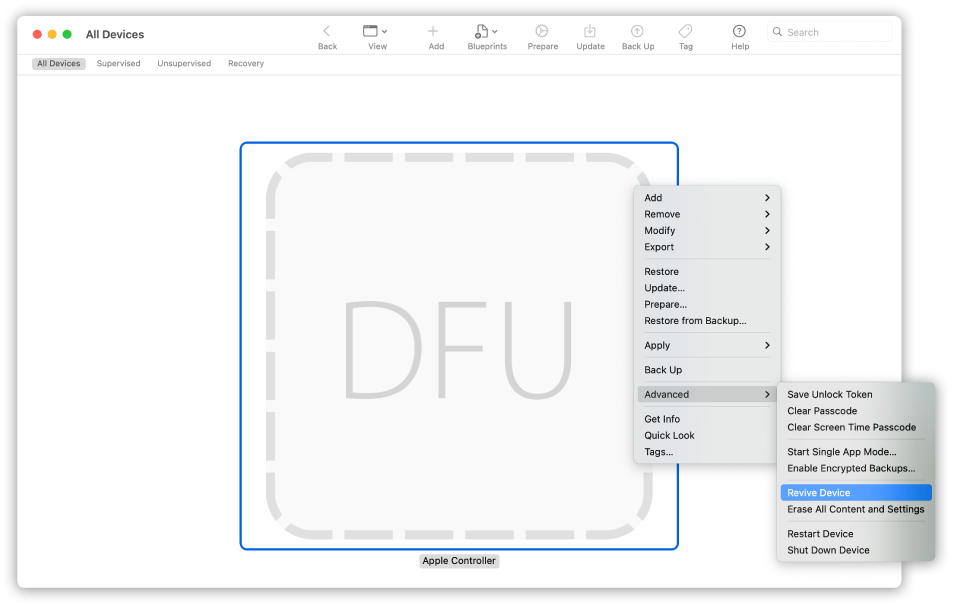
Восстановление со вторичного (рабочего) Mac
- В Apple Configurator 2 выберите Mac M1, который хотите восстановить.
- В строке меню вверху выберите Действия> Восстановить.
- Или щелкните M1 Mac, удерживая клавишу Control> Восстановить
- Выберите «Восстановить» в диалоговом окне, чтобы подтвердить процесс.
- Процесс может занять некоторое время, и во время него логотип Apple будет появляться и исчезать.
- Ваш Mac перезагрузится, когда процесс будет завершен
- Как и в случае с оживлением: «Когда вы восстанавливаете Mac, вы должны убедиться, что процесс прошел успешно, потому что Apple Configurator 2 может вас не предупредить».
- Apple подчеркивает, что при успешном восстановлении для Mac M1 появится Ассистент настройки macOS.
- Вы можете выйти из Apple Configurator 2 на дополнительном Mac и отсоединить USB-кабель.
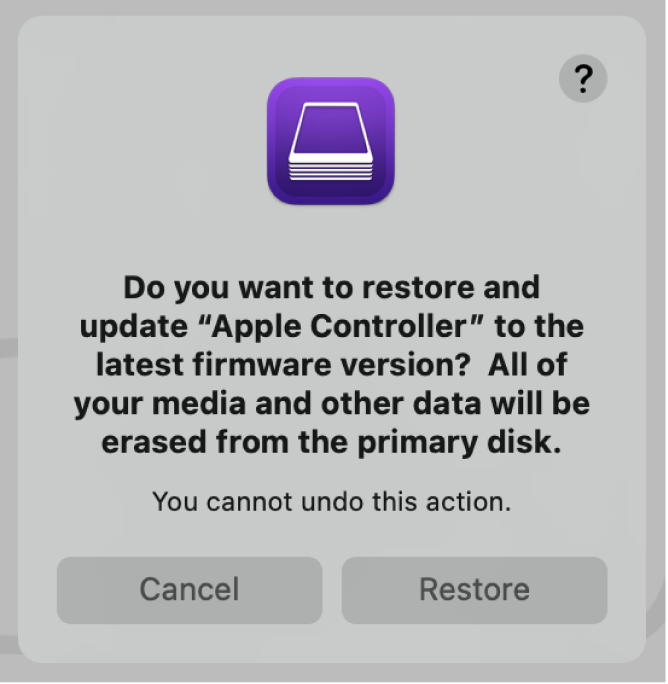
Чтобы узнать больше о возрождении и восстановлении компьютеров Mac M1, вы можете найти Документ поддержки Apple здесь. А вот и документ поддержки по использованию восстановления macOS на компьютерах Mac M1 включая переустановку macOS.
Программы для Windows, мобильные приложения, игры - ВСЁ БЕСПЛАТНО, в нашем закрытом телеграмм канале - Подписывайтесь:)